L'Explorateur de Disques vous permet de charger et d'enregistrer des fichiers, mais aussi, des échantillons, de pré-visualiser et pré-écouter des instruments, et de stocker des favoris pour un accès plus rapide à vos contenus. Au sein de l'interface de Renoise, vous y avez accès ici :
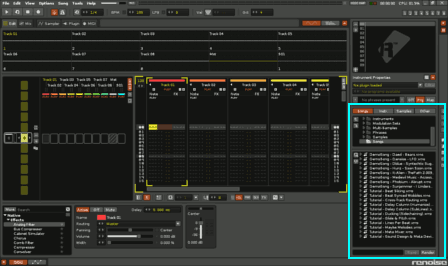 .
.
Au menu :
-
Formats pris en charge pour l'importation des arrangements musicaux
-
Importation de fichiers audio bruts (convertissez n'importe quel fichier d'échantillon audio)
De gauche à droite, les quatre sections de l'Explorateur de Disque sont les suivants: "Songs (chansons)", "Instr." (instruments), "Samples" (échantillons), et "Other" (autres types de documents). Vous pouvez donc sélectionner, charger pré-écouter et sauvegarder tout types de fichiers ; vous pourrez de même mettre certains répertoires/dossiers en favoris pour des accès ultérieurs plus rapides.
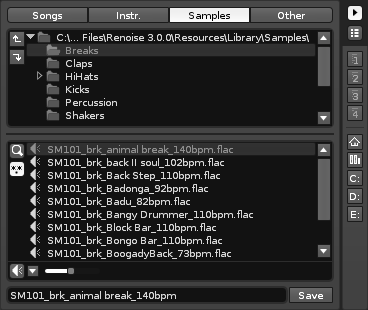
Sélection des types de fichiers
L'utilisation de ce panneau vous permet de sélectionner le type de fichier à charger ou à sauvegarder.
-
 - Charge ou sauvegarde des fichiers (XRNS), ou charge d'autres formats de chansons que Renoise peut importer (voir la liste exhaustive plus bas).
- Charge ou sauvegarde des fichiers (XRNS), ou charge d'autres formats de chansons que Renoise peut importer (voir la liste exhaustive plus bas). -
 - Charge ou sauvegarde des Instruments Renoise (fichiers XRNI).
- Charge ou sauvegarde des Instruments Renoise (fichiers XRNI). -
 - Charge (voir plus bas la liste des formats supportés) et sauvegarde les échantillons (la sauvegarde sera toujours au format WAV).
- Charge (voir plus bas la liste des formats supportés) et sauvegarde les échantillons (la sauvegarde sera toujours au format WAV). -
 - Charge d'autres types de fichiers (la sauvegarde est effectuée suivant d'autres méthodes).
- Charge d'autres types de fichiers (la sauvegarde est effectuée suivant d'autres méthodes).
Selon le type de fichier sélectionné, Renoise peut également afficher des options supplémentaires et des boutons spécifiques :
- Song: un bouton "Render" apparaîtra, ce qui signifie que le morceau en cours peut être "rendu" (exporté) dans un format d'échantillon (type WAV), vous permettant de le publier, de le graver, de la convertir en MP3, de télécharger sur l'Internet, de partager avec d'autres, etc... Notez que lorsque vous cliquez sur le triangle précédant un nom de chanson .xrns, vous pouvez visualiser le contenu des sous-échantillons éventuellement utilisés pour concevoir la chanson :

- Sample / Instrument: lorsque vous parcourez des échantillons, vous pouvez les pré-écouter en activant l'icône de pré-écoute, en définissant le volume de la pré-écoute, et en sélectionnant la piste audio sur laquelle l'échantillon va être pré-écouté (cliquez avec le bouton droit pour faire apparaître le popup de sélection) :
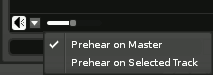
ATTENTION ! Le bouton Enregistrer (SAVE) situé dans le panneau de fichier utilise le type de fichier prédéfini au moment de l'exportation. Par exemple, si vous avez sélectionné "Song" (arrangement), c'est votre arrangement musical Renoise qui sera sauvé. Si c'est "Sample" qui est sélectionné, alors Renoise sauvegardera un fichiers de type WAV. Notez que le panneau de fichier affiche indistinctement tous les fichiers que Renoise est capable de lire, quel que soit le type de fichier sélectionné. Les fichiers qui sont pertinents pour le type de fichier sélectionné sont répertoriées dans la partie supérieure, tandis que les autres sont présentés en dessous de façon ombragée avec une couleur légèrement affaiblie.
Enfin, de multiples opérations des sélection et de déplacement peuvent être effectuées depuis l'Explorateur de disques et le reste de l'interface de Renoise. Par exemple, on peut déplacer un groupe d'échantillons, soit dans la liste des samples du sampler en une passe, soit dans la section gérant les zones de calques ou Keyzones (où les échantillons sont ensuite régulièrement et automatiquement alignés en rang d'oignons). On peut enfin faire du glisser déplacer depuis l'Explorateur de Disques vers la boite de sélection des instruments :

Formats pris en charge pour l'importation des arrangements musicaux :
-
XRNS, RNS, PTK, NTK - Renoise, Protrekker, Noisetrekker
-
XM - FastTracker II
-
IT - ImpulseTracker II
-
MOD - Amiga Mod
-
MID, MIDI -. MIDI standard
Formats pris en charge pour l'import d'échantillons
Format "Sans perte" (de qualité)
o-- . Aif, aiff -. AIF (non compressé seulement)
o-- . Wav - PCM (non compressé seulement)
o-- . Fla, flac -. Flac audio
o-- . Aifc - AIF compressé (nécessite Quicktime)
o-- . Au, snd -. Des formats de fichiers audio Mac rares (nécessite Quicktime)
o-- . Caf - un format de base de fichier audio utilisé par de nombreuses applications Apple (nécessite Quicktime)
Formats "avec Perte" (de qualité)
o-- . Ogg - Ogg Vorbis
o-- . Mp2, mp3 -. Standards MP2 / 3 (nécessite mpeg123 sur Linux)
o-- . M4a, mp4 mp4a, aac -... Nouvelle mouture du MP4, AAC format (nécessite Quicktime)
Le Panneau de "dossiers" vous donne un aperçu de la structure des répertoires. Dans le cas où vous ne verriez pas cette structure, c'est parce qu'elle est masquée. Pointez le curseur de la souris sur la barre médiane comme suit et tire-vers le bas pour dévoiler les dossiers du disque.

Pour voir le contenu d'un dossier, sélectionnez-le en cliquant une fois dessus avec la souris. Pour vraiment entrer dans le dossier, double-cliquez dessus.
 - Remonter d'un niveau dans la hiérarchie des répertoires
- Remonter d'un niveau dans la hiérarchie des répertoires - Définit le dossier actuel comme nouveau dossier racine (afficher uniquement les dossiers ci-dessous ce dossier)
- Définit le dossier actuel comme nouveau dossier racine (afficher uniquement les dossiers ci-dessous ce dossier)
Un clic droit sur un répertoire dans le panneau des dossiers vous fera accéder à des options spécifiques:
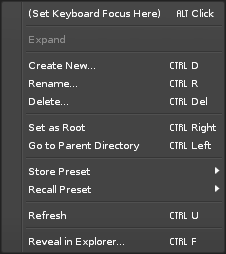
 A droite de l'explorateur de disque se trouve un ensemble d'emplacements par défaut communs, c'est à dire : votre dossier de départ, liste de tous les disques disponibles et installés, le contenu de la bibliothèque Renoise par défaut (morceaux de démonstration, les échantillons et les instruments par défaut, etc...)
A droite de l'explorateur de disque se trouve un ensemble d'emplacements par défaut communs, c'est à dire : votre dossier de départ, liste de tous les disques disponibles et installés, le contenu de la bibliothèque Renoise par défaut (morceaux de démonstration, les échantillons et les instruments par défaut, etc...)
Le contenu du répertoire sélectionné sont affichés dans le panneau de fichier. Par défaut, seuls les fichiers qui sont lisibles par Renoise sont affichés.
 - Tapez une phrase de recherche pour filtrer la liste de fichiers
- Tapez une phrase de recherche pour filtrer la liste de fichiers Commutation du mode "afficher tous les fichiers" (lorsque c'est activé, tous les types de fichiers sont affichés, pas seulement ceux lisible par Renoise)
Commutation du mode "afficher tous les fichiers" (lorsque c'est activé, tous les types de fichiers sont affichés, pas seulement ceux lisible par Renoise) - Enregistrer un fichier (le fichier est nommé à l'aide de la zone d'édition de label / texte juste à droite du bouton de sauvegarde "save")
- Enregistrer un fichier (le fichier est nommé à l'aide de la zone d'édition de label / texte juste à droite du bouton de sauvegarde "save")
Un clic droit sur n'importe quel fichier présentera plus d'options:
Menu contextuel
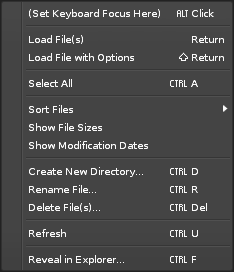
"Charger un fichier avec des options" (Load files with options) peut être utilisé pour spécifier exactement comment un fichier doit être importé. Les options qui s'offrent à vous changent en fonction du type de fichier sélectionné. Ils sont présentés comme suit:
Options d'importation des fichiers WAV:
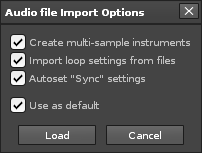
Options d'importation des fichiers bruts RAW:
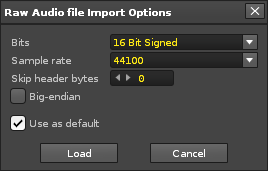
Options d'importation des fichiers MIDI:
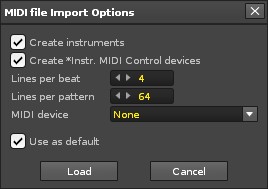
Options d'importation des fichiers de chaînes d'effets sonores:
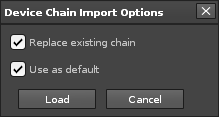
Élargir l'Explorateur de Disques
L'interface de l'Explorateur de Disques peut être élargie en cliquant avec le bouton gauche sur la bordure du panel et en déplaçant cette bordure de gauche à droite. Verticalement, les mêmes élargissements peuvent être effectués en glissant déplaçant la barre située entre la zones des propriétés d'instruments et l'Explorateur de disques. Le sélecteur d'instruments sera donc également remis à l'échelle pour correspondre. Quelques icônes actives complètent ces fonctions de glisser-déplacer.
-
 - Ferme ou bien ouvre tout le panel de droite, cachant à la fois les propriétés d'instruments, et l'Explorateur de Disques. Notez que, lorsque le panel est fermé, cette icône se déplace sous les icônes des Oscilloscopes, de la sorte vous pouvez continuer à accéder à la boite de sélection des instruments.
- Ferme ou bien ouvre tout le panel de droite, cachant à la fois les propriétés d'instruments, et l'Explorateur de Disques. Notez que, lorsque le panel est fermé, cette icône se déplace sous les icônes des Oscilloscopes, de la sorte vous pouvez continuer à accéder à la boite de sélection des instruments. -
 - Justement, détermine si l'affichage de la boite de sélection des instruments doit être préservée (ou pas).
- Justement, détermine si l'affichage de la boite de sélection des instruments doit être préservée (ou pas).
Chargement d'entrées multiples en une seule fois.
Vous pouvez charger plusieurs échantillons ou plusieurs instrument en faisant ctrl-clic sur les fichiers individuels et / ou maj-clic pour sélectionner une plage de fichiers. Les fichiers sélectionnés peuvent ensuite être chargé à l'aide du menu contextuel ou glissés déplacés dans un endroit précis.
Les échantillons peuvent être glissés dans la boite d'instruments ou glissés dans la zone de liste d'échantillons pour être chargés comme sous-échantillons d'un seul et même instrument.
Navigation au clavier dans l'Explorateur de disques
Par défaut Renoise est réglé pour que le clavier se focalise sur le contrôle de l'éditeur de pattern, mais vous pouvez également activer d'autres parties de l'interface pour la navigation au clavier. Vous pouvez y parvenir par le biais de l'une des méthodes suivantes:
o-- Faites un clic droit sur le panneau de fichier ou de dossier Panneau pour afficher le menu contextuel et sélectionnez "(définir le focus clavier ici)"
o-- Naviguer sur le focus clavier à travers les différentes zones de l'interface avec les touches de raccourci [Contrôle / Pomme Tab / +], [Contrôle / Pomme Maj + Tab]
o-- Cliquez avec le bouton central de la souris sur le panneau de fichier ou de dossier
Importation des fichiers audio bruts (Convertissez n'importe quel fichier d'échantillon audio)
Renoise est capable de charger n'importe quoi (oui, absolument tout type de fichier) comme fichier audio. Faire comme ceci:
o-- Sélectionnez "Sample" comme catégorie dans le sélecteur de fichier
o-- Assurez-vous que la case "Afficher tous les fichiers" est activée
o-- Double-cliquez sur un fichier qui n'est normalement pas reconnue comme un exemple de fichier (document TXT, JPEG image, AVI film, etc...)
o-- En outre, un clic droit sur le fichier et en sélectionnant "Load File with options" vous donne des options supplémentaires pour l'importation (taux d'échantillonnage, résolution, etc)